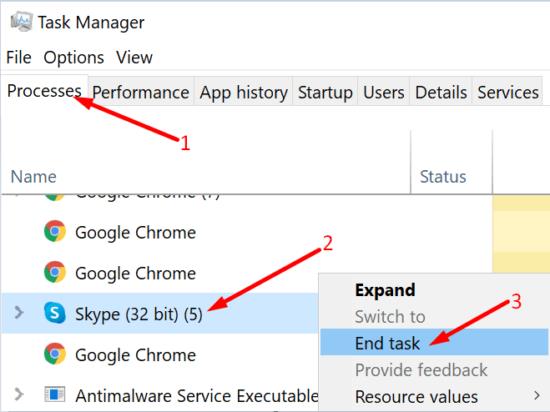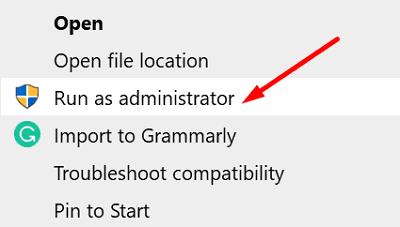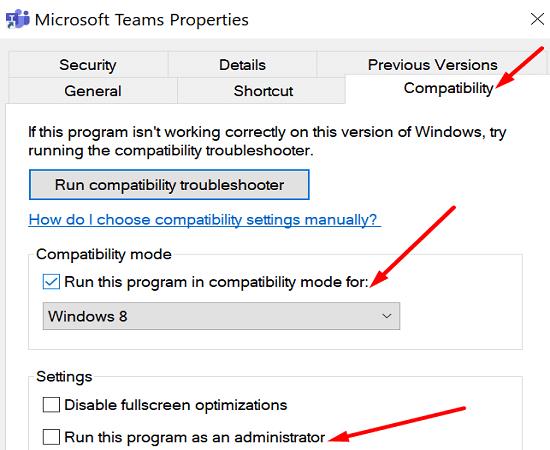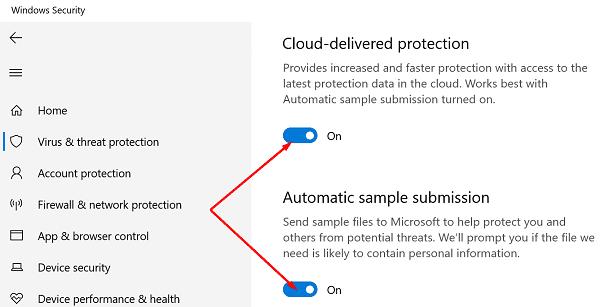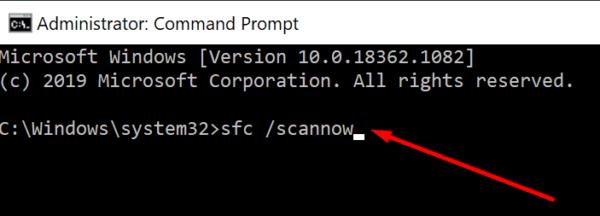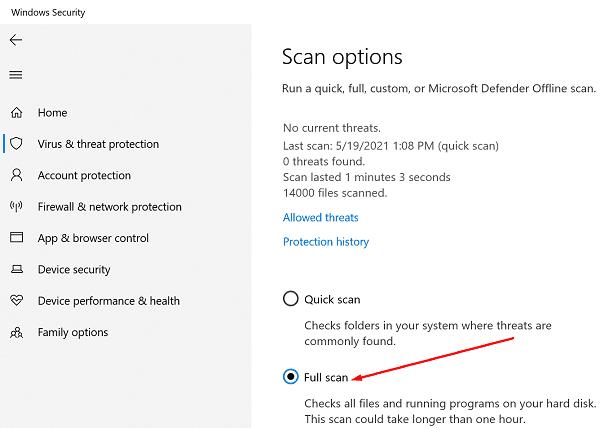Vaš računalnik z operacijskim sistemom Windows 10 lahko občasno preneha delovati. Ta težava se lahko manifestira na različne načine. Na primer, sistem se lahko nenadoma zaklene, vaš računalnik se popolnoma ne odziva in se sčasoma zruši . Morda boste celo dobili različne napake Blue Screen of Death . Če želite ugotoviti točen vzrok težave, lahko zaženete orodje za poročanje o napakah Windows in preverite dnevnik dogodkov.
Pogosto boste poleg težave s strojno ali programsko opremo, ki je okvarila vaš računalnik, videli skrivnostno napako ID-ja dogodka 1001 . Raziščimo, kaj povzroča to napako in kako jo lahko odpravite.
Kaj povzroča napake ID dogodka 1001?
Napako ID 1001 dogodka običajno povzročijo napake strojne opreme, napake v aplikacijah, zlonamerna programska oprema in napake modrega zaslona smrti. Nekateri najpogostejši vzroki za te težave vključujejo visoko porabo CPU in RAM-a , težave s pregrevanjem, težave z združljivostjo aplikacij ali izvajanje programov, ki zahtevajo vire, na napravah nižjega cenovnega razreda. Okužbe z zlonamerno programsko opremo ali poškodovane sistemske datoteke Windows lahko povzročijo tudi napako 1001.
Kako popravim in preprečim napake ID 1000 dogodka?
Zaprite Programi v ozadju
Ne pozabite onemogočiti nepotrebnih aplikacij v ozadju, da zmanjšate obremenitev, ki jo povzročajo vašemu sistemu. Zaprite vse nepotrebne aplikacije, ko izvajate procese, ki zahtevajo vire, da sprostite več sistemskih virov za svoje glavne programe.
Pojdite v upravitelja opravil , kliknite zavihek Procesi , z desno tipko miške kliknite aplikacije, ki jih želite zapreti, in izberite možnost Končaj opravilo .
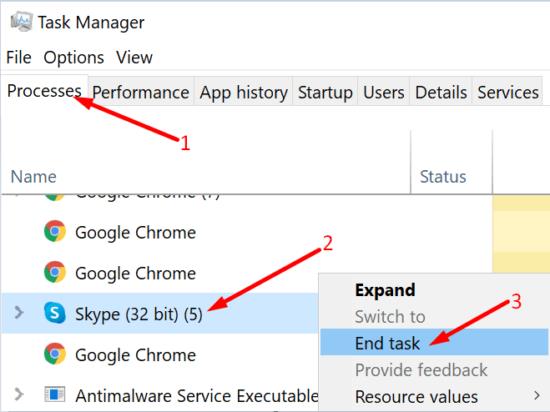
Zaženite aplikacije v načinu združljivosti
Posodabljajte svoje aplikacije in operacijski sistem, da zagotovite, da v vaši napravi vse teče nemoteno. Če uporabljate zastarele različice aplikacij na najnovejših različicah operacijskega sistema Windows 10, boste zagotovo imeli različne napake.
Ko zaženete svoje aplikacije, z desno tipko miške kliknite ikono aplikacije in izberite Zaženi kot skrbnik .
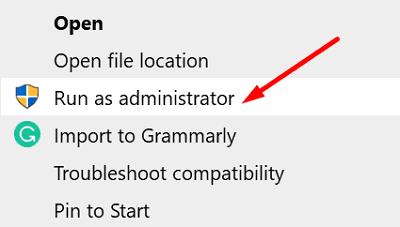
Če želite trajno omogočiti to možnost, z desno tipko miške kliknite svojo aplikacijo in izberite Lastnosti . Nato kliknite zavihek Združljivost in označite možnost Zaženi ta program v načinu združljivosti in nastavitev Zaženi ta program kot skrbnik .
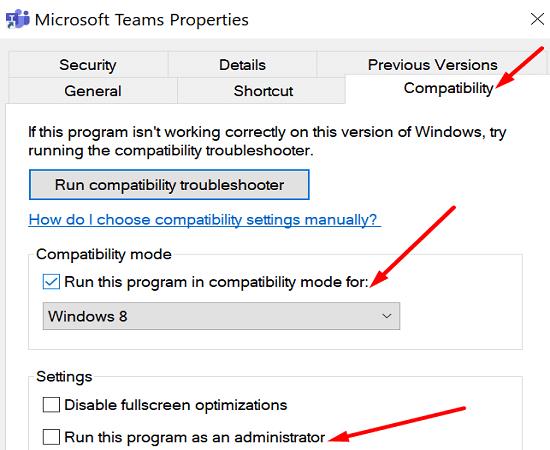
Onemogoči oddajo vzorca programa Windows Defender
Preverite, ali pride do napake ID dogodka 1001 zaradi izvajanja več varnostnih rešitev na vašem računalniku. OS samodejno onemogoči varnost sistema Windows, ko zazna, da ste namestili drugo protivirusno rešitev. Nato telemetrija Windows ustvari napako ID dogodka 1001.
Poročanje o napakah sistema Windows na primer pogosto prikaže to napako po namestitvi McAfee Endpoint Security Threat Prevention ali McAfee VirusScan Enterprise.
Če želite preprečiti to napako, pred namestitvijo dodatnih orodij za zaščito pred zlonamerno programsko opremo izklopite zaščito Windows Security v oblaku in funkcije samodejnega oddajanja vzorcev.
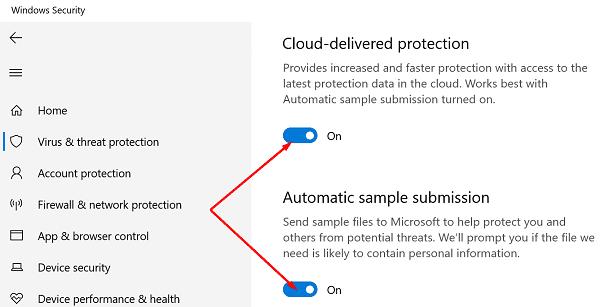
Znova namestite problematičen program
Prepoznajte aplikacijo ali program, ki povzroča napako ID dogodka 1001, in jo odstranite. Nato znova zaženite računalnik in prenesite novo kopijo problematične aplikacije. Če se ustrezna aplikacija ali program poškoduje, jo znova namestite, naj odpravi težavo.
Preverite svoje sistemske datoteke
Če so vaše sistemske datoteke poškodovane, vaš računalnik morda ne bo pravilno zagnal aplikacij in programov. Popravite napačne sistemske datoteke z ukazoma SFC in DISM, znova zaženite računalnik in preverite, ali je ta rešitev rešila nadležno napako Event ID 1001.
Zaženite ukazni poziv s skrbniškimi pravicami in zaženite ukaz sfc /scannow .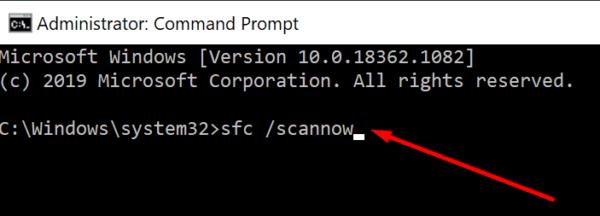
Počakajte, da vaša naprava konča z izvajanjem ukaza.
Nato zaženite ukaz DISM /Online /Cleanup-Image /RestoreHealth .
Znova zaženite računalnik in preverite rezultate.
Preglejte svoj sistem za zlonamerno programsko opremo
Okužbe z virusi ali zlonamerno programsko opremo pogosto pokvarijo delovanje vašega sistema in sprožijo nepričakovane napake. Zaženite poglobljen protivirusni pregled, da odstranite vse sledi zlonamerne programske opreme. To počnite redno, da preprečite, da bi hekerji vaš stroj spremenili v računalnik zombija .
Če na primer uporabljate vgrajeno protivirusno orodje sistema Windows 10, zaženite Windows Security in kliknite Možnosti skeniranja . Izberite možnost Popolno skeniranje in pustite, da protivirusni program pregleda vaš trdi disk.
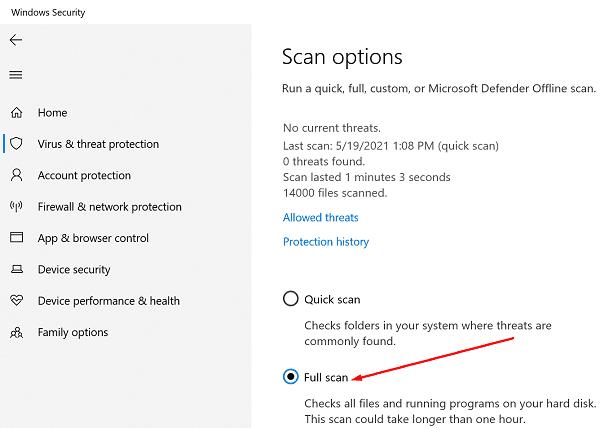
Zaključek
ID dogodka 1001 je koda napake, ki jo lahko sproži dolg seznam dejavnikov. Rešitve za odpravljanje težav, ki jih boste uporabili, so odvisne od podrobnosti o napakah, ki so na voljo v orodju za poročanje o napakah sistema Windows. Če želite odpraviti napako ID dogodka 1001, zaženite svoje aplikacije v združljivem načinu s skrbniškimi pravicami. Če se napaka ponavlja, znova namestite problematične programe in popravite sistemske datoteke.
Ali ste našli druge rešitve za odpravljanje te napake? Sporočite nam v spodnjih komentarjih.